Curso Python #04 - Primeiros comandos em Python3
4.17M views5170 WordsCopy TextShare

Curso em Vídeo
Agora chegou a hora de aprender os comandos básicos do Python e fazer os primeiros programas em Ling...
Video Transcript:
agora que você já instalou o Python e o Idol no seu computador chegou a hora de fazer os seus primeiros scripts então bota a ficha aperta o start e vamos [Música] nessa Olá pequeno gafanhoto seja bem-vindo a mais uma aula do seu curso em vídeo de Python o meu nome é Gustavo Guanabara eu sou seu professor e agora nós chegamos a tão esperada fase quatro que é quando chega o primeiro Chefão e a gente vai começar a ter os primeiros desafios de programação que você vai ter que construir para mim e nessa aula a gente vai começar a aprender os primeiros comandos de Python você vai começar a dar os primeiros passos exatamente nesse momento a gente vai começar a aprender como é que a gente interage com o computador por exemplo mostrando coisas pro usuário e pedindo coisas do usuário e vamos aprender a fazer as primeiras operações ações bem básicas mesmo a próxima aula é sobre operadores e a gente vai ver as operações Tintim por Tintim mas a gente já vai ver o basicão nessa aula e a gente vai ver a necessidade que a gente tem de aprender os operadores então vamos parar de enrolação e vamos começar com a nossa base [Música] teórica vamos imaginar aqui a seguinte situação a gente meio que já fez isso mas vamos ver isso aqui na teoria vamos supor que eu quero escrever uma mensagem na tela por exemplo essa aqui tá aparecendo Ola Mundo a primeira coisa que a gente tem que entender em Python é o seguinte os dados Se eles forem mensagens eles têm delimitadores especiais por exemplo olá mundo é composto de letras números acentos vírgulas exclamação interrogação tudo que for aparecer é uma mensagem que vai aparecer na tela o delimitador padrão do Python para isso são as aspas Então você vai abrir uma aspa no início e fechar aspas no final no caso do Python você pode utilizar aspas simples ou aspas duplas mas a grande maioria dos programadores e a própria comunidade utiliza aspas simples pra grande maioria das mensagens então como você tá vendo acontecer aqui embaixo é como se fosse um monte de peça de Lego e elas vão se encaixando então basicamente eu tenho um peção que esse a peça cinza ou branca sei lá como é que você tá vendo que tá escrito lá mundo e eu coloco duas pecinhas do lado que são as Aspas eu vou colocar colocar todas essas peças Dentro de mais duas peças Eu vou Abrir parênteses no início e vou fechar parênteses no final então eu coloquei a mensagem dentro de aspas E essas aspas dentro de parênteses pro Python 3. 0 no coisa técnica que depois você vai entender melhor todos os comandos são funções então toda função tem que ter parênteses Então essa coisa que a gente tá colocando aqui embaixo é então eu coloquei a mensagem dentro de aspas aspas dentro do parênteses esses parênteses eu posso utilizar com qualquer função função a função que a gente já viu na aula passada foi a função print que significa escreva então basicamente você tá pedindo para que o interpretador Python fala assim ol escreve na tela olá mundo e essa é a operação básica que você tem que aprender em todas as linguagens de programação Qual é a instrução que vai fazer alguma coisa aparecer na tela no nosso caso é isso aqui a gente vai colocar print e entre parênteses o que que eu quero mostrar no meu caso ali como eu quero mostrar uma mensagem Eu também tive que colocar a mensagem entre aspas você fala por então tudo é mensagem não senhor Eu posso também querer apresentar números e pro Python números não estão entre aspas por exemplo se eu quiser o número sete o número sete tá representado aqui embaixo e eu vou representar outro número por exemplo o número 4ro esses números que estão aparecendo aqui embaixo você percebe são diferente do Hola mundo lá de cima porque eles não têm aspas porque eles não são mensagens eles são números e aí você pode estar pensando Poxa guan barara Mas qual é a diferença entre uma mensagem e um número mensagens ela elas são usadas primordialmente para serem exibidas na tela números são utilizados primordialmente para fazer cálculos então se você quiser fazer uma conta com um número não bote aspas se você quiser escrever algo na tela bote aspas Entre esses dois números o sete e o 4 eu posso colocar uma operação já que é para fazer conta vamos fazer uma conta simples somar os dois então vou botar lá 7 + 4 se eu quiser escrever esse 7+ 4 na tela eu tenho que fazer o quê chamar a função print para eu chamar a função print eu tenho que colocar os dois entre parênteses uma vez dentro dos parênteses é só chamar a função print dá uma olhadinha aqui embaixo vê a composição dessas dois comandos os dois comandos que eu tô colocando um mostra uma mensagem de texto outro mostra o resultado de um cálculo Na expressão de cima eu precisei utilizar aspas Já que é uma mensagem e na de baixo eu não posso utilizar aspas porque ele não é uma mensagem então o comando de cima vai escrever olá mundo na tela e o de baixo vai escrever exatamente 11 que é 7 + 4 e aí você pode teimar pô Guana barara mas eu vou fazer o seguinte eu vou pegar esse 7 e vou pegar esse quatro e vou colocar entre aspas então eu vou querer sete entre aspas exatamente como tá aparecendo aqui embaixo e quatro entre aspas vou botar o operador de somar no meio deles vou colocar parênteses e vou Inserir a função print será que vai funcionar e se você tá achando que isso vai dar erro não vai não pequeno gafanhoto mas só que é o seguinte você esperava 7 + 4 ter o resultado 11 Só que nesse caso ele não vai somar um com o outro ele vai juntar um com o outro como é que o Python vai interpretar isso me mostre sete em seguida me mostre quatro então ele vai me mostrar 74 perceba que o que táa representado aqui embaixo é o 74 entre aspas Então nesse caso você já aprendeu mais uma coisa se eu tenho uma mensagem junto com outra mensagem e eu quero juntar as duas é só eu colocar um mais no meio e no caso do Python já vou te avisando pode ser o símbolo de mais ou pode ser uma vírgula e Existe diferença tem casos em que a vírgula vai funcionar melhor tem casos em que o mais vai funcionar melhor e é exatamente isso que a gente vai ver na parte prática que começa [Música] agora vamos lá então pelo que você já percebeu a gente já tá aqui no ambiente eu tô aqui dentro do Windows e eu vou apertar lá embaixo o botão de iniciar Então olha só no botão de iniciar a gente vai poder habilitar o idle então por exemplo se você tá utilizando o Windows 8 ou Windows 10 só você digitar idle eu vou te dar uma dica aqui legal do Windows Então já achei aqui o idle que eu quero botão direito nele e vou botar fixar na tela inicial agora eu vou clicar de novo no botão iniciar e você vê que ele tá aqui vou até dar uma diminuída nele botão direito redimensionar vou botar pequeno colocar ele aqui do lado só para arrumar sempre que eu quiser abrir o idle agora é só eu apertar aqui fica muito mais fácil né então vamos começar a fazer aquelas experiências que a gente tinha feito anteriormente Olha só se eu começar a dar print abre parênteses e colocar o holá mundo como a gente já fez né ele vai aparecer olá mundo na tela agora vamos fazer o seguinte tenta fazer print olá mundo sem as aspas olá mundo Ó lá ele já deu erro então toda a mensagem tem que estar entre a ASP podem ser aspas simples ou aspas duplas como eu já expliquei vou fazer a mesma coisa com operações matemáticas Vou colocar aqui ó Escreva na tela o resultado de 7 + 4 fecha parênteses de enter O resultado é 11 agora vamos fazer exatamente aquele outro que a gente utilizou vou mandar escrever na tela o 7 mais o 4 eu entra lá 74 eu vou te mostrar um negócio no idle aqui como eu estou no idle eu posso utilizar essas coisas interativas de uma maneira mais simples por exemplo vou botar aqui ó 7 + 4 7 + 4 11 vou botar agora 7 + 4 ele vai me botar 74 percebe aqui embaixo que o 11 não está entre aspas o próprio ID tá me dizendo olha 11 é um número ele não tem aspas já o 74 que tá aparecendo aqui embaixo ele não é um número porque ele está entre aspas ele foi a junção da mensagem sete com a mensagem 4 Então ele deu 7 4 como uma mensagem e a gente tem um pequeno problema aqui com print Olha só se eu fizer print por exemplo Olá mais sei lá um número C ele vai me dar um erro ó lá ou lá mais 5 deu erro para que isso funcione eu vou fazer assim ó print eu posso usar Olá no lugar de mais eu vou usar vírgula C agora ele vai me mostrar Olá C Ficou claro então tem horas em que o mais vai funcionar melhor tem horas em que a vírgula vai funcionar melhor Ah mas Ban barara como é que eu vou saber você vai se acostumar se você praticar então beleza A gente já aprendeu como é que a gente usa o print com tipos diferentes quando são mensagens e quando são números só que é o seguinte ele só funciona se for a mesma mensagem e se for o mesmo número e se eu quiser dar uma variada nisso aí a gente vai ter que começar a utilizar variáveis por exemplo vamos imaginar o seguinte eu vou querer registrar o nome a idade e o peso de uma pessoa então você viu que aparece aqui embaixo nome idade e peso no caso do Python escreva sempre tudo em letras minúsculas o que tiver entre aspas você escreve maiúscula minúscula bota acento faz o que você quiser não estando entre aspas utilize sempre letras minúsculas Vai facilitar bastante a sua vida essas coisinhas que estão aparecendo aqui a gente dá um nome nas linguagens de programação de variáveis no caso do Python toda variável é um objeto Guarda essa informação porque lá na frente isso vai ser importante para você um objeto é um pouco mais mais que uma variável se você é um programador um pouquinho mais experiente já sabe que o objeto é mais do que uma variável se você tá começando agora não se preocupa apenas lembra que lá na frente você vai precisar lembrar que toda variável é um objeto pro Python toda variável pode receber valores e esse recebe é simbolizado pelo sinal de igual Então você tá lendo aqui embaixo nome recebe algo idade recebe algo peso recebe algo Então sempre que você olhar um simbolozinho de igual você não vai ler como igual você vai ler como recebe igual pro Python é uma outra coisa que a gente vai ver mais pra frente então olhou um símbolo de igual falou recebe então faz o seguinte Lê aí a primeira linha para mim se você tá lendo certo você tá lendo nome recebe Guanabara então eu tô dizendo assim o nome dessa pessoa é Guanabara na verdade meu nome não é Guanabara meu nome é Gustavo Guanabara é meu sobrenome Mas enfim deixa quieto na segunda linha idade recebe 25 que é a minha idade real Você acredita e eu vou colocar o ter celular peso é 75. 8 que é o meu peso que acredito também você é uma pessoa de muito pouca fé Mas então beleza eu já tenho três variáveis variável nome idade e peso e cada uma delas tem um valor o nome tá com Guanabara a idade com 25 e o peso com 75.
8 agora eu posso mostrar esses três valores na tela utilizando uma função print e é exatamente isso que a gente vai fazer agora eu vou colocar o print abri e fechei parênteses dentro desse print eu vou colocar as minhas três variáveis nome idade e peso e vou separar as três por vírgulas nesse caso aí a gente não vai poder utilizar o mais porque ele tá mostrando né o nome é n uma mensagem mas idade e peso são números idade é um número sem vírgula e peso é um número com vírgula mais pra frente numas próximas aulas a gente vai ver que esses números T nomes diferentes vamos voltar lá para ambiente Vamos tentar digitar essas linhas pause Abra o seu idle e digite essas linhas uma a uma o ideal é que você pratique enquanto tá assistindo a aula fica muito mais fácil lá na frente como eu já disse lá na primeira aula desse curso eu não sei o segredo do Sucesso para aprender programação mas eu sei o segredo do fracasso é você não praticar então estamos aqui de volta no Idol e nós vamos fazer exatamente o que a gente tinha feito anteriormente nome recebe Guanabara deu enter nada aconteceu isso porque eu não mandei mostrar na tela para mostrar na tela é print mas por enquanto ainda não vou fazer idade iG 25 enter também registrei na verdade ele não apareceu mas ele tá guardado na verdade tá Guardado na memória do seu computador e é exatamente isso que são variáveis são espaços na memória onde você pode guardar coisas eu tô guardando uma coisa dentro da variável nome outra coisa dentro da variável idade agora eu vou colocar uma coisa dentro da variável peso peso recebe 74. 8 acho que é isso e dei enter já registrei as três variáveis Se eu der o print agora ó print nome vírgula idade vírgula peso Quando eu der enter ó lá Guanabara 25 74. 8 V fazer a mesma coisa vamos tentar fazer a mesma coisa com o mais ó print nome mais idade mais peso ó lá deu erro você viu deu erro por quê Porque o mais só funciona se for mostre uma mensagem e outra mensagem no meu caso aqui eu mandei mostrar uma mensagem um número e outro número então tem que ser com vírgula até o momento depois a gente vai aprender outra maneira de fazer até melhor do que isso mas por enquanto vamos passo a passo Então essa que tá aparecendo aqui embaixo foi a maneira que a gente utilizou no Idol agora mas desse jeito que a gente faz aqui que você tá vendo aqui embaixo com as pecinhas de LEGO o nome sempre vai ser Guanabara a idade sempre vai ser 25 e o peso sempre vai ser 75.
8 mas se eu quiser criar uma interatividade com o usuário eu quero perguntar qual o seu nome quero perguntar qual a sua idade Quanto você pesa isso é interessante e eu vou te mostrar como faz isso agora mesmo basicamente a gente vai mudar quase nada do nosso programa em vez de fazer nome recebe Guanabara eu vou fazer todos eles né tanto nome quanto idade quanto peso ele vai receber o resultado de uma função específica que você tá vendo aí embaixo que é a função input então print significa escreva input significa Leia e logo depois do input você vai colocar entre parênteses e entre aspas a mensagem que você quer de interatividade vou colocar lá ó input Qual é o seu nome então vamos ler a primeira linha inteira nome recebe o resultado do input de qual é o seu nome então o input Qual é o seu nome ele vai pedir o seu nome e vai deixar o usuário digitar o resultado que o usuário digitar vai ser colocado dentro da variável nome vou repetir o mesmo processo pra idade e para peso então idade recebe input de quantos anos você tem e o peso recebe o input de Quanto você pesa e o comando de baixo vai ser exatamente o mesmo vamos fazer esse teste Então já estou de volta aqui no meu Idol deixa eu dar uma diminuída aqui e vamos fazer aquilo que a gente gente previu antes vou fazer o seguinte aqui vou botar nome recebe input de qual é o seu nome Olha o que que vai acontecer aqui quando eu fizer isso vou dar enter aí ele vai perguntar lá ó Qual o seu nome meu nome é Juvenal dei enter agora o nome tá valendo Juvenal vamos fazer a mesma coisa pra idade idade recebe input Quantos anos você tem ele vai perguntar lá Quantos anos você tem O Juvenal tem 22 anos e vou fazer a mesma coisa pro peso peso recebe input qual é o seu peso a ele vai perguntar qual é o seu peso vou botar 44,5 peso peso Mica dei enter já foi feito Agora vou mandar o print ó print eu vou mandar mostrar o nome a idade e o peso vou dar enter ele já me mostrou lá Juvenal 22 44,5 viu como esse modo interativo do Idol é interessante só que aí você percebe o seguinte Poxa mas se eu quiser fazer de novo eu vou ter que digitar Esse comando de novo e a gente chegou um momento onde a gente não pode mais ficar trabalhando diretamente sempre com o modo interativo e eu vou te mostrar como fazer para resolver esse problema a gente pode a qualquer momento criar scripts específicos vou fazer o seguinte eu vou na minha área de trabalho e vou criar uma pasta pra gente colocar os scripts de Python Beleza então repete aqui comigo vou lá no desktop botão direito novo pasta e ele vai botar uma pasta vou chamar de scripts tracinho Python certo então tá aqui na minha área de trabalho scripts Python agora o que eu vou fazer é o seguinte você vai no e clica em file New file né novo Arquivo ele vai abrir uma uma tela aqui para você e aí você pode escrever os comandos que você aprendeu então vamos fazer o seguinte aqui vamos digitar exatamente aqueles comandos que a gente viu anteriormente botar aqui o nome recebe o input Qual é o seu nome aí eu vou colocar idade igual a input Qual é a sua idade e peso igual a input Qual é o seu peso a mensagem Fica seu critério Você pode perguntar o que você quiser vou dar enter e você vai falar assim Poxa mas não tá aparecendo nada porque a gente não tá mais no modo interativo agora a gente tá no modo de criação de scripts do idon vamos fazer o seguinte aqui ó print Vamos colocar nome vírgula idade vírgula peso Quando eu der enter você vai ver que ele não imprimiu isso porque volto a dizer Nós não estamos mais no modo interativo Ah mas aí esse modo é pior porque eu não vou poder executar aí é que você C gana pequeno gafanhoto vamos fazer o seguinte vamos salvar esse script lá naquela pasta que a gente criou na área de trabalho eu vou fazer o seguinte aqui ó file SA para salvar ele vai perguntar onde eu quero eu quero salvar aqui no desktop no script de Python então eu vou colocar aqui um nome que eu vou chamar de test 01 e vou clicar em salvar agora que eu salvei você pode ir lá na pasta do script Python D uma olhadinha lá dentro então Ó vou abrir essa pasta aqui e você vai ver que existe o teste 01 PP né todo o arquivo de Python ele tem extensão ponp p mais pra frente a gente vai ver que existem outras extensões como o pai C ou P or mas via de regra o script base que é o script que você acabou de criar ele é ponto P Então tá salvo lá tudo bonitinho posso até fechar essa pasta aqui agora eu vou fazer o seguinte eu vou botar esse script para funcionar sem ser no modo interativo eu quero que ele comece a Executar a partir de agora para fazer isso é simples Ó você vai clicar em Run que significa executar e vai clicar aqui em Run Model ou apertar a tecla F5 do seu teclado clicou em Run Model aí ele vai fazer o seguinte Olha só ele aqui embaixo Deixa eu fazer o seguinte eu vou fechar dechar o Idol e aqui eu vou de novo Run Model ele vai abrir um Idol novinho né para ficar tudo organizado e ele tá ali perguntando ele tá executando o script tá perguntando para mim qual o seu nome o nome é Creusa Creusa Qual é a sua idade 88 anos Creusa Qual é seu peso 149 p75 uma pequena baleia quando eu D enter ó lá ó Creusa 88 149. 5 Você viu que eu não precisei ficar digitando o comando e executando para poder colocar Quer ver Vou voltar lá no no meu script ó a janelinha aqui de trás é o meu script vou clicar em Run de novo e Run Model ele vai recomeçar tá vendo aqui ó tá Restart que não é a banda é ele tá recomeçando o negócio ele vai perguntar o nome Vamos botar outro nome Paulo Paulo tem 32 anos e pesa 88. 9 tá lá Paulo 32 88.
9 Você viu eu consegui criar um script que funciona várias vezes então para que que serve o modo interativo do Idol é quando você quer testar alguma coisa você quer experimentar alguma coisa vai no modo interativo você quer programar alguma coisa Quer criar um programa aí sim você vai para esse modo de script que eu acabei de mostrar para você e aí conseguiu entender tudo então a partir de agora nessa aula você aprendeu vamos dar uma recapitulada rápida você aprendeu Como usar o print como usar variáveis Como atribuir valores a variável utilizando o Recebe como mostrar essas variáveis usando print com a vírgula e com o mais e a gente aprendeu pra finalizar como utilizar um input para interagir com o seu usuário e como criar scripts separados para serem executados mais pra frente é muita coisa né a qualquer momento se você tiver alguma dúvida eu recomendo que você assista essa aula mais uma vez assiste praticando não fica só assistindo ó mão aqui eu tô vendo tô vendo você fazer isso mão aqui assim aí tá tá beleza tô vendo Então até abr outra aba né você tá ouvindo a minha voz mas tá com a aba do Facebook aberta não tá funcionando meu filho seu aprendizado não tá funcionando dessa maneira e pro seu aprendizado ser completo para você conseguir assim tipo ó essa aula passou e agora sim eu sei a gente vai entrar no Chefão é o grande desafio na verdade três Desafios que eu tenho para passar para [Música] [Música] você [Música] agora começou a sua batalha contra o chefão dessa fase e eu vou puxar a tela aqui do lado e a gente vai te fazer três desafios vamos lá o primeiro desafio tá lá eu quero um script Python eu não quero no modo interativo Eu quero um script que leia o nome de uma pessoa e mostre uma mensagem de boas-vindas de acordo com o valor digitado eu vou executar esse script e vou te mostrar exatamente o jeito que eu quero que ele aconteça e você vai ter que repetir porque eu não vou te mostrar o código e aí você fez o desafio Pelo menos você tentou fazer o desafio eu espero que sim basicamente Olha só como é que eu quero que ele funcione Então tá lá o desafio um a solução seria o seguinte qual o seu nome Gustavo aí eu quero que ele mostre Olá Gustavo prazer em te conhecer e aí você consegue fazer isso não se esquece que no print se você quiser escrever uma mensagem bota aspas e você separar mensagens você coloca vírgula não se esquece que você pode misturar conteúdo de variável com mensagem você pode colocar aspa Onde você quer que apareça sem aspas Onde você quer que substitua pelo valor da variável esse desafio é relativamente simples e se você conseguiu copia o seu código e coloca aqui no comentário dentro do YouTube com certeza você vai ajudar a galera que tá começando agora e que ainda tá um pouquinho mais enrolada e se você é um gafanhoto que tá começando agora Tente fazer os desafios não fica procurando nos comentários para você ver qual é a solução E aí copia e cola dentro da sua solução a gente não tá aqui para ensinar programador copiar colar a gente tá aqui para ensinar programador a saber programar vamos agora ao segundo desafio D uma olhada no enunciado aqui ó cria um script Python que leia o dia o mês e o ano de nascimento de uma pessoa e mostra uma mensagem com a data formatada vamos dar uma olhada aqui e ver como é que foi a solução que eu preparei o desafio dois já tá funcionando aqui embaixo Olha só ele vai perguntar qual dia por exemplo eu nasci no dia 17 nasci no mês de março e nasci no ano de 1978 agora você ele já consegue saber que eu não tenho 25 anos quando eu der enter ele vai me mostrar você nasceu no dia 17 de março de 1978 correto tenta fazer aparecer exatamente essa mensagem Esse é o desafio e assim que você conseguir fazer esse copia sua resposta coloca nos comentários para mostrar pra galera para poder ajudar os alunos que estão tendo dificuldade e assim que você terminar esse segundo desafio Vamos partir para o terceiro Desafio o terceiro enunciado que eu criei foi esse daqui ó cria um script Python que leia dois númer números e tente mostrar a soma entre eles e eu utilizei a palavra tente justamente porque eu sei que vai ter um problema dá uma olhada só no resultado comum né se você fizer esse script com aquilo que você aprendeu nessa aula vai dar um pequeno problema dá uma olhada aqui ó já tô rodando o desafio três feito apenas com funcionalidades que a gente viu Nessa aula digite um número seis outro número 3 6 + 3 tinha que aparecer 9 só que o que vai aparecer a soma é 63 Na verdade o que ele tá fazendo é pegando um seis pegando três e colando um no outro a solução para isso vai est na próxima aula do curso ou então você vai fazer uma pesquisa aí na internet e eu quero que ele funcione dessa maneira aqui olha eu fiz uma pequena alteração do código você não tá vendo essa alteração mas olha só o resultado agora seis segundo o número TR a soma é nove é isso que eu quero que apareça É claro que eu já falei eu não te mostrei qual é a função para poder resolver isso já te digo logo é mais uma função é uma função que a gente vai aprender na próxima aula isso porque essa infelizmente já acabou eu espero sinceramente que você tenha passado por esse Chefão então a mecânica desse curso é exatamente como se fosse um videogame você vai passando pelas fases de algumas fases em algumas fases a gente vai ter os chefões aí nos chefões vão ter desafios e você vai ter que solucionar esses desafios Eu espero que você goste desse mecanismo é a ideia é fazer com que as pessoas que a acha em programação uma coisa chata comece a achar uma coisa legal e realmente é muito legal e tome esses desafios não como uma maneira de você desistir ou falar assim não tá aí não é para mim não se esforça se aplica porque eu tenho certeza você vai conseguir então Chegamos aqui ao final de mais uma aula ao final de mais uma fase e ao final das fases que a gente conseguiu fazer inicialmente Com a vbo inicial que a gente tinha dentro do curso em vídeo o próximo vídeo dessa playlist se for a fase cinco parabéns a gente conseguiu cumprir a meta se ainda não for você acessa lá ó cursoemvideo. com barapi ou vai dentro do cursoemvideo.
Related Videos

31:41
Curso Python #05 - Instalando o PyCharm e ...
Curso em Vídeo
2,988,423 views

29:41
Python Course # 06 - Primitives Types and ...
Curso em Vídeo
2,535,149 views

17:49
Curso Python #03 - Instalando o Python3 e ...
Curso em Vídeo
3,671,588 views

17:35
5 Good Python Habits
Indently
490,723 views

18:04
Como funcionam as LINGUAGENS de PROGRAMAÇÃ...
Manual do Mundo
1,204,618 views

40:24
Curso Python #07 - Operadores Aritméticos
Curso em Vídeo
2,184,163 views

15:23
PASSEI 7 DIAS ENSINANDO UM AMIGO A PROGRAM...
Oda
447,255 views

8:49
How to Learn Programming (even if you're s...
dewoibau
528,389 views
![Curso Lógica de Programação Completo 2024 [Iniciantes] + Desafios + Muita prática](https://img.youtube.com/vi/iF2MdbrTiBM/mqdefault.jpg)
3:02:06
Curso Lógica de Programação Completo 2024 ...
Dev Aprender | Jhonatan de Souza
2,515,267 views

18:07
Running "Hello World!" in 10 FORBIDDEN Pro...
Ardens
1,464,215 views

36:12
Curso Básico de Python 2024 - Aula 1 - Int...
Hashtag Programação
53,967 views
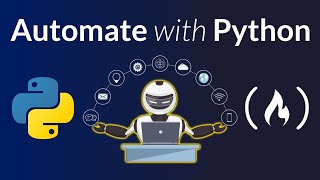
2:42:55
Automate with Python – Full Course for Beg...
freeCodeCamp.org
1,538,663 views

12:31
Exercício Python #001 - Deixando tudo pronto
Curso em Vídeo
2,063,348 views

5:56
Minha CARREIRA e SALÁRIOS como PROGRAMADOR
Programador Python
138,945 views

21:53
Curso Python #02 - Para que serve o Python?
Curso em Vídeo
3,409,467 views

1:00:49
The Art of Code - Dylan Beattie
NDC Conferences
4,753,667 views
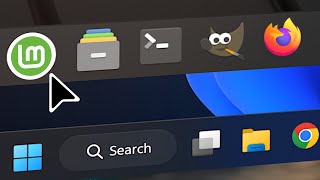
11:21
5 Things LINUX MINT Objectively Does Bette...
CHM Tech
476,864 views

19:25
Branchless Programming: Why "If" is Slooww...
Creel
1,449,986 views

1:41:08
5 Mini Python Projects - For Beginners
Tech With Tim
2,856,821 views